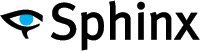
読者の皆さん、こんにちは!
しばらく前に、私はMediaWikiを企業ネットワークに実装することを任されました。
この実装の主な問題は、wikiに含まれる情報の検索でした。
この記事では、MediaWikiでSphinxを検索する方法についてお話したいと思います。
私がこれを書きたいのは、ロシア語のドキュメントがなく、同僚がこの素晴らしい検索エンジンをすばやく簡単に使い始めるのに役立つ、ある程度まともなガイドや説明がないからです。
Googleの使い方がわからないだけかもしれませんが...
なぜそれが必要ですか
この組織での実装の目的は、企業のナレッジベースをより便利なプレゼンテーションおよび修正/追加形式に移行することです。
ちなみに、当社は複合施設での文書管理の自動化のためのプロジェクトを実施しています。
顧客は大規模であり、ソリューションは複雑であり、時には非標準です。
また、Wikiの記事には、プロジェクトだけでなく、技術的なソリューション、機能など、革新的な方法と技術についても記載されているはずです。
新しい従業員の情報源としてそれを使用する計画と同様に、彼らはかなりの量の情報を研究しなければならず、現時点でのアクセスの利便性は多くの要望を残しています。
上記のように、人気のあるMediaWikiエンジンが基礎として採用されました。 そして、私が最初に予測した重要な問題は、情報を見つけることの問題でした。
誰もが知っている-標準検索は本当に悪いです。 そして質問は自然になりました-この誤解を修正する方法。
準備する
したがって、すべてがWindows Server 2012 R2 64ビットに展開され、当然IISが発生します。
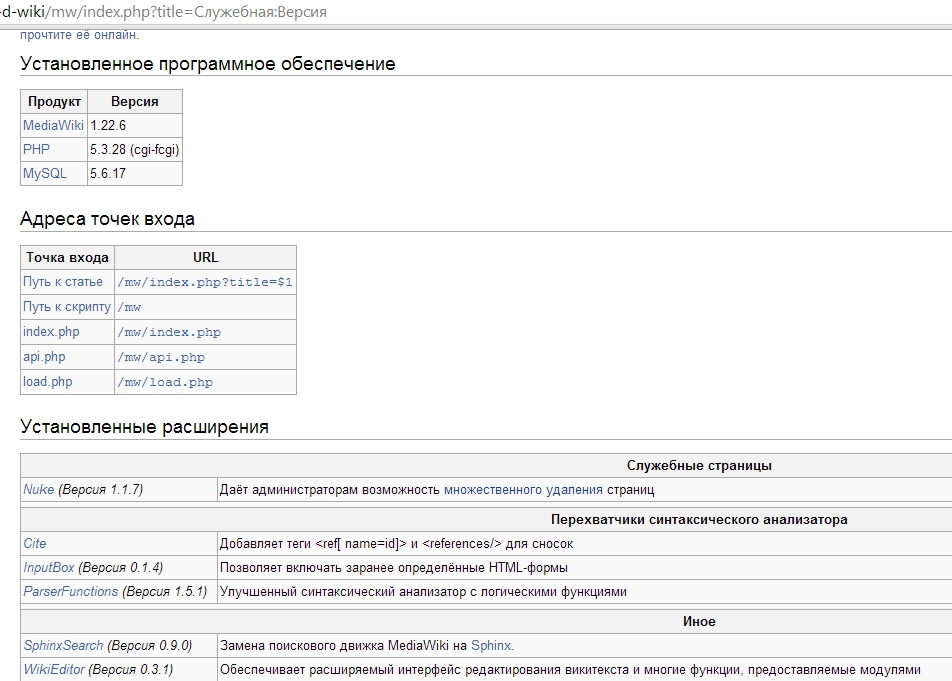
インストール時の最新バージョン。 画面上のSphinxSearch拡張機能は既に接続されています。 これを行う方法は、少し下に書きます。
公式サイトから検索エンジン自体をダウンロードする必要があります。 2.1.9リリース(2014年7月)を選択しました。
MediaWikiの拡張機能もダウンロードする必要があります。
GIT WikiMediaに持って行きました
バージョン0.9.0が最新でした。
Sphinx検索エンジンをインストールして構成する
エンジンをダウンロードした後、Cで展開しました:\ inetpub \ wwwroot \ mw \ sphinx)。
次のステップは、構成を準備することです。 基礎として、私はsphinx.conf.inファイルを取りました
私はそのような労働者を得て、コメントとともにここに持ってきました。
# data source definition for the main index source src_wiki_main { type = mysql # data source sql_host= 127.0.0.1 # localhost Win7+ sql_user= mwuser sql_pass= sql_db= sql_port= 3306# optional, default is 3306 # pre-query, executed before the main fetch query. sql_query_pre= SET NAMES utf8 # main document fetch query - change the table names if you are using a prefix # . sql_query= SELECT page_id, page_title, page_namespace, page_is_redirect, old_id, old_text FROM page, revision, text WHERE rev_id=page_latest AND old_id=rev_text_id # attribute columns sql_attr_uint= page_namespace sql_attr_uint= page_is_redirect sql_attr_uint= old_id # collect all category ids for category filtering sql_attr_multi = uint category from query; SELECT cl_from, page_id AS category FROM categorylinks, page WHERE page_title=cl_to AND page_namespace=14 # used by command-line search utility to display document information sql_query_info= SELECT page_title, page_namespace FROM page WHERE page_id=$id } # data source definition for the incremental index source src_wiki_incremental : src_wiki_main { # adjust this query based on the time you run the full index # in this case, full index runs at 7 AM UTC sql_query= SELECT page_id, page_title, page_namespace, page_is_redirect, old_id, old_text FROM page, revision, text WHERE rev_id=page_latest AND old_id=rev_text_id AND page_touched>=DATE_FORMAT(CURDATE(), '%Y%m%d070000') # plain type = plain } # main index definition index wiki_main { type = plain # which document source to index source= src_wiki_main # this is path and index file name without extension # you may need to change this path or create this folder path= C:/inetpub/wwwroot/mw/sphinx/data/wiki_main # docinfo (ie. per-document attribute values) storage strategy docinfo= extern # morphology morphology= stem_en, stem_ru # stopwords file #stopwords= /var/data/sphinx/stopwords.txt # minimum word length min_word_len= 1 # allow wildcard (*) searches min_infix_len = 1 enable_star = 1 # charset encoding type charset_type= utf-8 # charset definition and case folding rules "table" # . . charset_table= 0..9, A..Z->a..z, a..z, \ U+C0->a, U+C1->a, U+C2->a, U+C3->a, U+C4->a, U+C5->a, U+C6->a, \ U+C7->c,U+E7->c, U+C8->e, U+C9->e, U+CA->e, U+CB->e, U+CC->i, \ U+CD->i, U+CE->i, U+CF->i, U+D0->d, U+D1->n, U+D2->o, U+D3->o, \ U+D4->o, U+D5->o, U+D6->o, U+D8->o, U+D9->u, U+DA->u, U+DB->u, \ U+DC->u, U+DD->y, U+DE->t, U+DF->s, \ U+E0->a, U+E1->a, U+E2->a, U+E3->a, U+E4->a, U+E5->a, U+E6->a, \ U+E7->c,U+E7->c, U+E8->e, U+E9->e, U+EA->e, U+EB->e, U+EC->i, \ U+ED->i, U+EE->i, U+EF->i, U+F0->d, U+F1->n, U+F2->o, U+F3->o, \ U+F4->o, U+F5->o, U+F6->o, U+F8->o, U+F9->u, U+FA->u, U+FB->u, \ U+FC->u, U+FD->y, U+FE->t, U+FF->s, U+410..U+42F->U+430..U+44F, \ U+430..U+44F, U+0400->U+0435, U+0401->U+0435, U+0402->U+0452, \ U+0452, U+0403->U+0433, U+0404->U+0454, U+0454, U+0405->U+0455, \ U+0455, U+0406->U+0456, U+0407->U+0456, U+0457->U+0456, U+0456, \ U+0408..U+040B->U+0458..U+045B, U+0458..U+045B, U+040C->U+043A, \ U+040D->U+0438, U+040E->U+0443, U+040F->U+045F, U+045F, \ U+0450->U+0435, U+0451->U+0435, U+0453->U+0433, U+045C->U+043A, \ U+045D->U+0438, U+045E->U+0443, U+0460->U+0461, U+0461, U+0462->U+0463, \ U+0463, U+0464->U+0465, U+0465, U+0466->U+0467, U+0467, U+0468->U+0469, \ U+0469, U+046A->U+046B, U+046B, U+046C->U+046D, U+046D, U+046E->U+046F, \ U+046F, U+0470->U+0471, U+0471, U+0472->U+0473, U+0473, U+0474->U+0475, \ U+0476->U+0475, U+0477->U+0475, U+0475, U+0478->U+0479, U+0479, \ U+047A->U+047B, U+047B, U+047C->U+047D, U+047D, U+047E->U+047F, U+047F, \ U+0480->U+0481, U+0481, U+048A->U+0438, U+048B->U+0438, U+048C->U+044C, \ U+048D->U+044C, U+048E->U+0440, U+048F->U+0440, U+0490->U+0433, \ U+0491->U+0433, U+0490->U+0433, U+0491->U+0433, U+0492->U+0433, \ U+0493->U+0433, U+0494->U+0433, U+0495->U+0433, U+0496->U+0436, \ U+0497->U+0436, U+0498->U+0437, U+0499->U+0437, U+049A->U+043A, \ U+049B->U+043A, U+049C->U+043A, U+049D->U+043A, U+049E->U+043A, \ U+049F->U+043A, U+04A0->U+043A, U+04A1->U+043A, U+04A2->U+043D, \ U+04A3->U+043D, U+04A4->U+043D, U+04A5->U+043D, U+04A6->U+043F, \ U+04A7->U+043F, U+04A8->U+04A9, U+04A9, U+04AA->U+0441, U+04AB->U+0441, \ U+04AC->U+0442, U+04AD->U+0442, U+04AE->U+0443, U+04AF->U+0443, U+04B0->U+0443, \ U+04B1->U+0443, U+04B2->U+0445, U+04B3->U+0445, U+04B4->U+04B5, U+04B5, \ U+04B6->U+0447, U+04B7->U+0447, U+04B8->U+0447, U+04B9->U+0447, U+04BA->U+04BB, \ U+04BB, U+04BC->U+04BD, U+04BE->U+04BD, U+04BF->U+04BD, U+04BD, U+04C0->U+04CF, \ U+04CF, U+04C1->U+0436, U+04C2->U+0436, U+04C3->U+043A, U+04C4->U+043A, \ U+04C5->U+043B, U+04C6->U+043B, U+04C7->U+043D, U+04C8->U+043D, U+04C9->U+043D, \ U+04CA->U+043D, U+04CB->U+0447, U+04CC->U+0447, U+04CD->U+043C, U+04CE->U+043C, \ U+04D0->U+0430, U+04D1->U+0430, U+04D2->U+0430, U+04D3->U+0430, U+04D4->U+00E6, \ U+04D5->U+00E6, U+04D6->U+0435, U+04D7->U+0435, U+04D8->U+04D9, U+04DA->U+04D9, \ U+04DB->U+04D9, U+04D9, U+04DC->U+0436, U+04DD->U+0436, U+04DE->U+0437, \ U+04DF->U+0437, U+04E0->U+04E1, U+04E1, U+04E2->U+0438, U+04E3->U+0438, \ U+04E4->U+0438, U+04E5->U+0438, U+04E6->U+043E, U+04E7->U+043E, U+04E8->U+043E, \ U+04E9->U+043E, U+04EA->U+043E, U+04EB->U+043E, U+04EC->U+044D, U+04ED->U+044D, \ U+04EE->U+0443, U+04EF->U+0443, U+04F0->U+0443, U+04F1->U+0443, U+04F2->U+0443, \ U+04F3->U+0443, U+04F4->U+0447, U+04F5->U+0447, U+04F6->U+0433, U+04F7->U+0433, \ U+04F8->U+044B, U+04F9->U+044B, U+04FA->U+0433, U+04FB->U+0433, U+04FC->U+0445, \ U+04FD->U+0445, U+04FE->U+0445, U+04FF->U+0445, U+0410..U+0418->U+0430..U+0438, \ U+0419->U+0438, U+0430..U+0438, U+041A..U+042F->U+043A..U+044F, U+043A..U+044F, } # incremental index definition index wiki_incremental : wiki_main { type = plain path= C:/inetpub/wwwroot/mw/sphinx/data/wiki_incremental } # indexer settings indexer { # memory limit (default is 32M) mem_limit= 64M } # searchd settings searchd { # IP address and port on which search daemon will bind and accept listen= 127.0.0.1:9312 # searchd run info is logged here - create or change the folder log= C:/inetpub/wwwroot/mw/sphinx/log/searchd.log # all the search queries are logged here query_log= C:/inetpub/wwwroot/mw/sphinx/log/query.log # client read timeout, seconds read_timeout= 5 # maximum amount of children to fork max_children= 30 # a file which will contain searchd process ID pid_file= C:/inetpub/wwwroot/mw/sphinx/log/searchd.pid # maximum amount of matches this daemon would ever retrieve # from each index and serve to client max_matches= 1000 workers = threads } # --eof--
これで、スフィンクスの構成が完了しました。
Search Serviceをインストールする
次に、サービスをインストールします。
これを行うには、コマンドラインに書き込みます
C:/inetpub/wwwroot/mw/sphinx/bin/searchd --install --config C:/inetpub/wwwroot/mw/sphinx/bin/sphinx.conf --servicename SphinxSearch
すべてがエラーなしで実行され、サービスがインストールされ、管理-サービスを通じてSphinxSearchという名前で表示されるようになります。
実行する価値はありませんが、 データはまだインデックスに登録されていないため、サービスの開始時にエラーが発生します。
スラッシュは、そのような\ではなく/だけで使用されることに注意してください。 そうしないと、検索エンジンプロセスのログファイルとPIDファイルにアクセスするときにエラーが表示されます。
また、confファイルがbinariesフォルダー(bin)にあるという事実にも注意してください。これにより、コンソールから起動するときに、構成へのパスを書き込まないようにします。
ただし、サービスをインストールするときは、構成がどのパスに沿っているかを記述する方が適切です。
コマンドプロンプトで、バイナリフォルダー(bin)に移動して、
indexer --all
次のような結果が得られます。
Sphinx 2.1.9-release (r4761) Copyright (c) 2001-2014, Andrew Aksyonoff Copyright (c) 2008-2014, Sphinx Technologies Inc (http://sphinxsearch.com) using config file './sphinx.conf'... indexing index 'wiki_main'... collected 159 docs, 0.5 MB collected 0 attr values sorted 0.0 Mvalues, 100.0% done sorted 1.6 Mhits, 100.0% done total 159 docs, 494176 bytes total 0.596 sec, 827807 bytes/sec, 266.34 docs/sec indexing index 'wiki_incremental'... collected 159 docs, 0.5 MB collected 0 attr values sorted 0.0 Mvalues, 100.0% done sorted 1.6 Mhits, 100.0% done total 159 docs, 494176 bytes total 0.584 sec, 844808 bytes/sec, 271.81 docs/sec total 4 reads, 0.005 sec, 2107.7 kb/call avg, 1.4 msec/call avg total 38 writes, 0.022 sec, 479.7 kb/call avg, 0.5 msec/call avg
これで、インデックスが作成されました。
検索エンジンのテスト
上記で判明したように、インデックスが作成されました。 コマンドラインでは、まだバイナリフォルダーにいます。 ここで、SphinxSearchサービスを開始し、コマンドラインで次のように記述します。
search wiki
私は次の結果を得ました:
Sphinx 2.1.9-release (r4761) Copyright (c) 2001-2014, Andrew Aksyonoff Copyright (c) 2008-2014, Sphinx Technologies Inc (http://sphinxsearch.com) using config file './sphinx.conf'... index 'wiki_main': query 'wiki ': returned 13 matches of 13 total in 0.004 sec displaying matches: 1. document=76, weight=1719, page_namespace=0, page_is_redirect=0, old_id=929, c ategory=() page_title=???????_CompanyNameWiki page_namespace=0 2. document=77, weight=1670, page_namespace=0, page_is_redirect=0, old_id=1136, category=() page_title=FAQ_CompanyNameWiki page_namespace=0 3. document=79, weight=1670, page_namespace=0, page_is_redirect=0, old_id=864, c ategory=() page_title=CompanyNameWiki:_????? page_namespace=0 4. document=81, weight=1670, page_namespace=12, page_is_redirect=0, old_id=939, category=() page_title=C???????_?????_?????? page_namespace=12 5. document=128, weight=1670, page_namespace=0, page_is_redirect=0, old_id=1075, category=() page_title=????? page_namespace=0 6. document=1, weight=1648, page_namespace=0, page_is_redirect=0, old_id=1091, c ategory=() page_title=?????????_???????? page_namespace=0 7. document=4, weight=1648, page_namespace=0, page_is_redirect=0, old_id=10, cat egory=() page_title=?????????_???????? page_namespace=0 8. document=5, weight=1648, page_namespace=0, page_is_redirect=0, old_id=181, ca tegory=() page_title=?????????_?????????_????_(???????_??????) page_namespace=0 9. document=2, weight=1608, page_namespace=8, page_is_redirect=0, old_id=1135, c ategory=() page_title=Sidebar page_namespace=8 10. document=12, weight=1608, page_namespace=0, page_is_redirect=0, old_id=719, category=() page_title=?????????_CRM page_namespace=0 11. document=71, weight=1608, page_namespace=0, page_is_redirect=0, old_id=701, category=() page_title=??????_??????? page_namespace=0 12. document=80, weight=1608, page_namespace=12, page_is_redirect=0, old_id=862, category=() page_title=?????????_CompanyNameWiki page_namespace=12 13. document=129, weight=1608, page_namespace=0, page_is_redirect=0, old_id=1085 , category=() page_title=???? page_namespace=0 words: 1. 'wiki': 13 documents, 37 hits index 'wiki_incremental': query 'wiki ': returned 13 matches of 13 total in 0.00 0 sec displaying matches: 1. document=76, weight=1719, page_namespace=0, page_is_redirect=0, old_id=929, c ategory=() page_title=???????_CompanyNameWiki page_namespace=0 2. document=77, weight=1670, page_namespace=0, page_is_redirect=0, old_id=1136, category=() page_title=FAQ_CompanyNameWiki page_namespace=0 3. document=79, weight=1670, page_namespace=0, page_is_redirect=0, old_id=864, c ategory=() page_title=CompanyNameWiki:_????? page_namespace=0 4. document=81, weight=1670, page_namespace=12, page_is_redirect=0, old_id=939, category=() page_title=C???????_?????_?????? page_namespace=12 5. document=128, weight=1670, page_namespace=0, page_is_redirect=0, old_id=1075, category=() page_title=????? page_namespace=0 6. document=1, weight=1648, page_namespace=0, page_is_redirect=0, old_id=1091, c ategory=() page_title=?????????_???????? page_namespace=0 7. document=4, weight=1648, page_namespace=0, page_is_redirect=0, old_id=10, cat egory=() page_title=?????????_???????? page_namespace=0 8. document=5, weight=1648, page_namespace=0, page_is_redirect=0, old_id=181, ca tegory=() page_title=?????????_?????????_????_(???????_??????) page_namespace=0 9. document=2, weight=1608, page_namespace=8, page_is_redirect=0, old_id=1135, c ategory=() page_title=Sidebar page_namespace=8 10. document=12, weight=1608, page_namespace=0, page_is_redirect=0, old_id=719, category=() page_title=?????????_CRM page_namespace=0 11. document=71, weight=1608, page_namespace=0, page_is_redirect=0, old_id=701, category=() page_title=??????_??????? page_namespace=0 12. document=80, weight=1608, page_namespace=12, page_is_redirect=0, old_id=862, category=() page_title=?????????_CompanyNameWiki page_namespace=12 13. document=129, weight=1608, page_namespace=0, page_is_redirect=0, old_id=1085 , category=() page_title=???? page_namespace=0 words: 1. 'wiki': 13 documents, 37 hits
エンコーディングに違いがあるため、ロシア文字ではなく「?????」を受け取りました。 しかし、最も重要なことは、引き渡しがあります。 これで検索が機能します!
以上で、sphinxをインストールし、データベースにインデックスを付けて、検索エンジンが動作するようになりました!
インデックス更新の自動化
検索が完全に機能するためには、インデックスを定期的に更新することも必要です。結局、記事が追加され、検索結果でもそれらの可用性を確保する必要があります。
これを行うには、タスクスケジューラで、次の内容のbatファイルを定期的に起動する(5分あります)タスクを作成します。
c:\inetpub\wwwroot\mw\sphinx\bin\indexer --all --config c:\inetpub\wwwroot\mw\sphinx\bin\sphinx.conf --rotate
私はローカル管理者として仕事を始めました。 最初に、sphinxフォルダー全体に明示的に権限を割り当てる必要があります。
MediawikiでSphinx検索を有効にする
次に、検索エンジンをMediawikiに接続する必要があります。 そうでなければ、後者は組み込みのメカニズムではなく、スフィンクスの助けを借りて、何を探すべきかを知りません。
LocalSettings.phpファイル(メディアWikiのあるフォルダーにあります)に移動し、そこに追加します:
#Sphinx search $wgSearchType = 'SphinxMWSearch'; require_once "$IP/extensions/SphinxSearch/SphinxSearch.php"; $wgSphinxSearch_host = "127.0.0.1"; $wgSphinxSearch_port = 9312; $wgSphinxSearch_matches = 50; $wgEnableSphinxPrefixSearch = true; $wgFooterIcons['poweredby']['sphinxsearch'] = array( 'src' => "$wgScriptPath/extensions/SphinxSearch/skins/images/Powered_by_sphinx.png", 'url' => 'http://www.mediawiki.org/wiki/Extension:SphinxSearch', 'alt' => 'Search Powered by Sphinx', );
SphinxSearchという名前の拡張機能フォルダーに新しいフォルダーを作成します。
vedmakaは重要なメモを残しました:
追加します:sphinxをインストールした後、 http: //sphinxsearch.com/downloads/archive/にアクセスし、そこから対応するバージョンのソースをダウンロードし、sphinxapi.phpファイルをSphinxSearch拡張機能のあるディレクトリにアップロードする必要があります。
保存します。 IISマネージャーを使用してサイトを再起動します。 Mediawiki Webページで検索を手動で確認します。 すべてが機能するはずです。
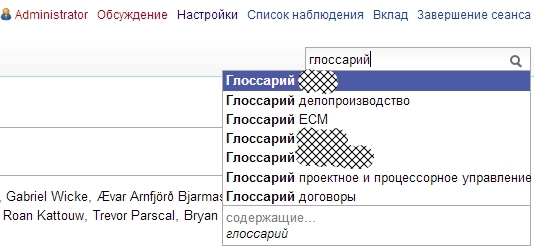
検索バーに入力する際の問題。
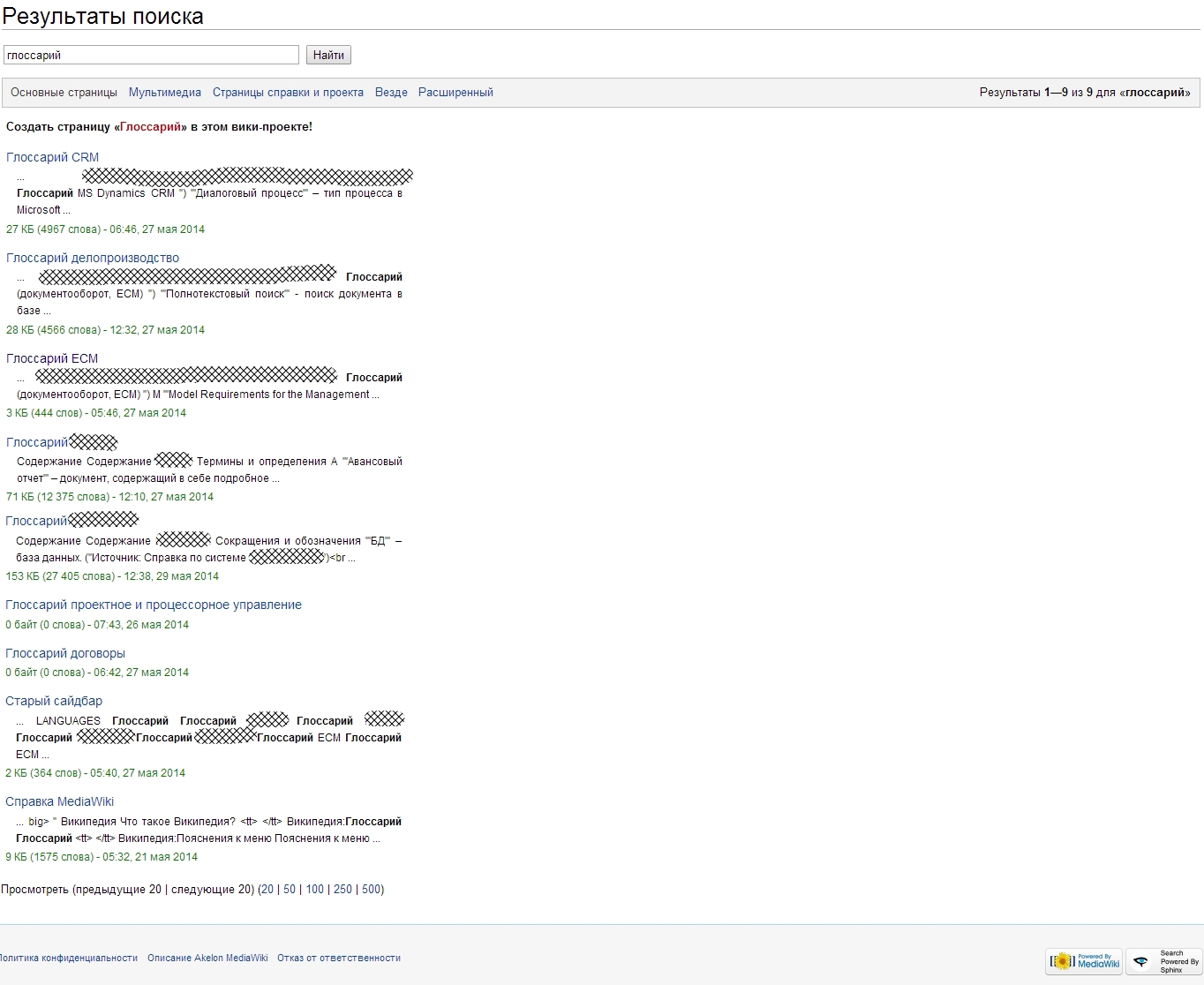
そして、検索結果自体。
おわりに
その結果、wikiの資料をよりよく検索できるようになりました。
デフォルトの出力では、ソートの値はSPH_SORT_RELEVANCEになります。
必要に応じて、
LocalSettings.php
ファイルでパラメーターを明示的に指定することで変更できます
$wgSphinxSearch_sortby
ドキュメントのこのセクションで、結果の並べ替えのさまざまなオプションについて詳しく読むことができます 。
この記事では、個人的なベストプラクティスだけでなく、この検索エンジンでの作業の実施中に収集された情報も使用しました。
私はプロセスで発生する可能性のあるエラーを考慮しませんでした 最終的にソリューション全体の作業につながる一連のアクションと同様に、作業中の構成を共有することは正しいと考えました。 また、これらのエラーの多くは、ファイルへの権限の欠如、「間違った」スラッシュ、拡張機能にバンドルされているSphinx構成の動作不能などです。